M4800拆机图文解说
- 格式:doc
- 大小:1.95 MB
- 文档页数:6

DELL_M4600.6600拆机说明Dell Precision M4600/M6600 移动⼯作站设置和功能信息关于警告警告: “警告”表⽰可能会造成财产损失、⼈⾝伤害甚⾄死亡。
M4600 —正⾯视图和背⾯视图图 1: 正⾯视图1.显⽰屏闩锁(2 个)2.麦克风(2 个)3.摄像头4.摄像头 LED5.显⽰屏6.扬声器(2 个)7.电源按钮8.DisplayPort 连接器/doc/cf96ecc008a1284ac850434d.html B 3.0 连接器(2 个)10.硬盘驱动器11.指纹读取器(可选)12.⽆线开关Regulatory Model: P13F, P10E Regulatory Type: P13F001, P10E001January 201113.显⽰屏闩锁释放按钮14.触摸板按钮(3 个)15.触摸板16.定点杆按钮(3 个)17.定点杆18.键盘19.设备状态指⽰灯20.⾳量控制按钮图 2: 背⾯视图1.冷却通风孔2.VGA 连接器3.⽹络连接器4.eSATA/USB 2.0 连接器5.HDMI 连接器6.电源连接器7.安全缆线插槽/doc/cf96ecc008a1284ac850434d.html B 2.0 连接器(2 个)9.IEEE 1394 端⼝(4 针)10.麦克风连接器11.⽿机连接器12.电池状态指⽰灯13.电源指⽰灯14.8 合 1 卡读取器插槽15.光盘驱动器弹出按钮16.光盘驱动器17.智能卡读取器插槽18.ExpressCard 插槽2M6600 —正⾯视图和背⾯视图图 3: 正⾯视图1.显⽰屏闩锁(2 个)2.麦克风(2 个)3.摄像头4.摄像头 LED5.显⽰屏6.扬声器(2 个)7.电源按钮8.DisplayPort 连接器/doc/cf96ecc008a1284ac850434d.html B 3.0 连接器(2 个)10.硬盘驱动器11.指纹读取器(可选)12.⽆线开关13.显⽰屏闩锁释放按钮14.触摸板按钮(3 个)15.触摸板16.定点杆按钮(3 个)17.定点杆18.键盘19.设备状态指⽰灯20.⾳量控制按钮3图 4: 背⾯视图1.冷却通风孔2.⽹络连接器3.VGA 连接器4.HDMI 连接器5.eSATA/USB 2.0 连接器6.电源连接器7.安全缆线插槽/doc/cf96ecc008a1284ac850434d.html B 2.0 连接器(2 个)9.IEEE 1394 端⼝(6 针,可供电)10.麦克风连接器11.⽿机连接器12.电池状态指⽰灯13.电源指⽰灯14.⼋合⼀插卡读取器插槽15.光盘驱动器弹出按钮16.光盘驱动器17.智能卡读取器插槽18.ExpressCard 插槽快速设置警告: 开始执⾏本节中的任何步骤之前,请阅读计算机附带的安全信息。
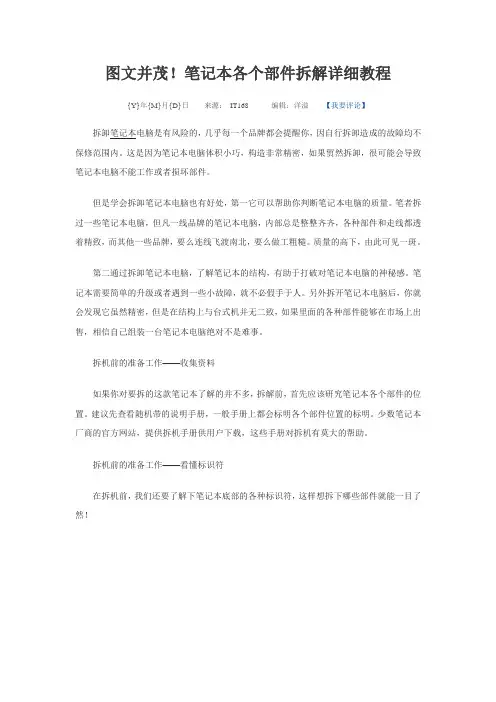
图文并茂!笔记本各个部件拆解详细教程{Y}年{M}月{D}日来源:IT168 编辑:洋溢【我要评论】拆卸笔记本电脑是有风险的,几乎每一个品牌都会提醒你,因自行拆卸造成的故障均不保修范围内。
这是因为笔记本电脑体积小巧,构造非常精密,如果贸然拆卸,很可能会导致笔记本电脑不能工作或者损坏部件。
但是学会拆卸笔记本电脑也有好处,第一它可以帮助你判断笔记本电脑的质量。
笔者拆过一些笔记本电脑,但凡一线品牌的笔记本电脑,内部总是整整齐齐,各种部件和走线都透着精致,而其他一些品牌,要么连线飞渡南北,要么做工粗糙。
质量的高下,由此可见一斑。
第二通过拆卸笔记本电脑,了解笔记本的结构,有助于打破对笔记本电脑的神秘感。
笔记本需要简单的升级或者遇到一些小故障,就不必假手于人。
另外拆开笔记本电脑后,你就会发现它虽然精密,但是在结构上与台式机并无二致,如果里面的各种部件能够在市场上出售,相信自己组装一台笔记本电脑绝对不是难事。
拆机前的准备工作——收集资料如果你对要拆的这款笔记本了解的并不多,拆解前,首先应该研究笔记本各个部件的位置。
建议先查看随机带的说明手册,一般手册上都会标明各个部件位置的标明。
少数笔记本厂商的官方网站,提供拆机手册供用户下载,这些手册对拆机有莫大的帮助。
拆机前的准备工作——看懂标识符在拆机前,我们还要了解下笔记本底部的各种标识符,这样想拆下哪些部件就能一目了然!先上一张Pavilion tx1000的底部图片作示例,点击图片查看大图只要拨动电池标识边上的卡扣,就可以拆卸电池固定光驱的螺丝,拧下后才可以拆卸光驱某些光驱是卡扣固定,只要扳动卡扣就可以拆卸光驱。
此类光驱多支持热揷拔,商用笔记本多支持此技术内存标识,通常内存插槽有两颗螺丝固定需要注意的是,不带内置无线网卡的笔记本是不会有这标示的硬盘标识某些笔记本的键盘是用螺丝固定的,需要拧下底部的螺丝才能拆卸[NextPage]笔记本电脑尽管部件繁多,但固定方式不外乎两种。

东芝M300系列笔记本拆解图文卸掉电池之后的背面第一步,卸掉硬盘保护盖的三颗螺丝和内存保护盖的三颗螺丝第二步,取下硬盘(向外侧平抽即能取下)东芝笔记本的硬盘第三步,取下底盖边框的螺丝,分别按照标号将螺丝分类放在一起,方便以后的安装.第四步,注意上方标号F4的螺丝,它是光驱的螺丝,将它拧下后,用螺丝刀向光驱一侧推一下,将光驱取出.东芝M319的光驱第五步,拔下下方图片中的红黑排线(注意:要轻轻地拔下)拔下无线网卡的两根天线(下方图片上另个金色的触控点)拔下下方图片光驱螺丝下方的黑色排线拔完排线的样子第五步,将笔记本电脑翻过来,准备拆卸键盘.注意那个键盘上方的黑色细条,取下的时候要轻轻翘,两边是有卡扣的,翘松之后将左边的部分向中间翘起,然后左边卡扣就取下了,再向左边抽动,右侧卡扣也即取下,整个装饰条就完好的取下了。
注意F1和INS按键上的两颗白色螺丝,这两颗螺丝是固定键盘的,将他们拧下。
拧下螺丝后将键盘向前拉动一下,翘起就可将键盘取下,注意不要直接将键盘拿起,因为背后有排线!!!上方图片最右边的螺丝也拧下。
键盘的排线注意下面那个黑色的夹子,将它向上提起之后,才能将键盘的排线取下之前卸下的几部分拆完键盘之后的面板部分第六步,准备拆下上面板拆下面板上所有标注箭头的螺丝,拆下来之后放在一起,拧下螺丝后,准备拆几处排线。
拆下上图中的四处排线,注意拆蓝色白线的时候要轻轻地弄(上面那个蓝色排线是触控板排线,下面那个是LED灯排线取下的上面板取下上面板之后剩下的部分第七步,取下主机板取下所有主机板上标有白色箭头的螺丝,主机板最左上角的一颗螺丝虽然没有标白色箭头,但也要取下注意下图的三颗螺丝,在取下主机板之前这三颗螺丝必须取下,接下来需要拆两处排线下图这根排线是USB及有线网卡的排线,只需将左侧一端取下即可下图这根排线是连接显示器的,需要取下HARMAN/KARDON音箱有线网卡,右侧USB部分取下主机板之后剩下的部分,这部分先拿到一边去了.拆下的主机板读卡器无线网卡内存条这是显卡,将显卡上的三颗螺丝取下将显卡取下ATI3470显卡将风扇右侧的三颗白色螺丝取下,取下散热器部分散热器部分P8400 CPU取下显卡和散热器部分的主机板,可以看到明显的灰尘.主板第八步,拆卸风扇将风扇上3颗黑色螺丝取下,将散热风扇取下来.清洗之后的风扇另外在GPU和CPU散热片上补填一些散热硅脂,散热效果会更好.注意拆卸的时候螺丝一定要标号分类摆放!!!(注:可编辑下载,若有不当之处,请指正,谢谢!)。
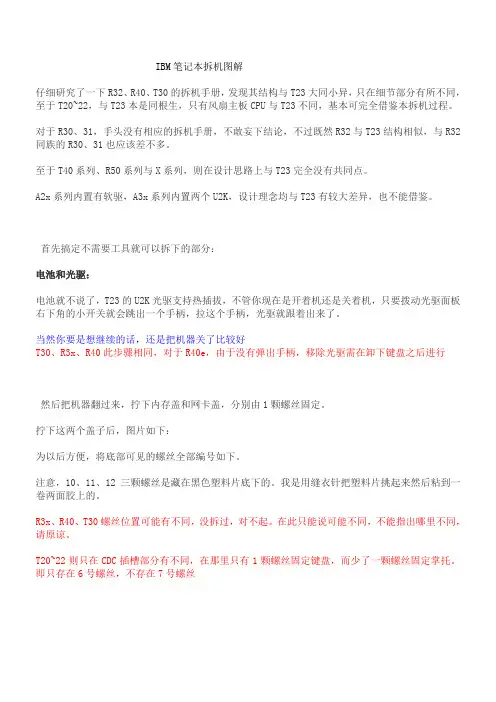
IBM笔记本拆机图解仔细研究了一下R32、R40、T30的拆机手册,发现其结构与T23大同小异,只在细节部分有所不同,至于T20~22,与T23本是同根生,只有风扇主板CPU与T23不同,基本可完全借鉴本拆机过程。
对于R30、31,手头没有相应的拆机手册,不敢妄下结论,不过既然R32与T23结构相似,与R32同族的R30、31也应该差不多。
至于T40系列、R50系列与X系列,则在设计思路上与T23完全没有共同点。
A2x系列内置有软驱,A3x系列内置两个U2K,设计理念均与T23有较大差异,也不能借鉴。
首先搞定不需要工具就可以拆下的部分:电池和光驱:电池就不说了,T23的U2K光驱支持热插拔,不管你现在是开着机还是关着机,只要拨动光驱面板右下角的小开关就会跳出一个手柄,拉这个手柄,光驱就跟着出来了。
当然你要是想继续的话,还是把机器关了比较好T30、R3x、R40此步骤相同,对于R40e,由于没有弹出手柄,移除光驱需在卸下键盘之后进行然后把机器翻过来,拧下内存盖和网卡盖,分别由1颗螺丝固定。
拧下这两个盖子后,图片如下:为以后方便,将底部可见的螺丝全部编号如下。
注意,10、11、12三颗螺丝是藏在黑色塑料片底下的。
我是用缝衣针把塑料片挑起来然后粘到一卷两面胶上的。
R3x、R40、T30螺丝位置可能有不同,没拆过,对不起。
在此只能说可能不同,不能指出哪里不同,请原谅。
T20~22则只在CDC插槽部分有不同,在那里只有1颗螺丝固定键盘,而少了一颗螺丝固定掌托。
即只存在6号螺丝,不存在7号螺丝在以上步骤中,可以把两条内存先拿下来保存好。
至于miniPCI设备和CDC网卡暂且搁置不管。
键盘拧下5号、6号螺丝,注意6号螺丝是在CDC网卡上面的。
然后用手指顶电池接口下方的金属片(其实是鼠标键背面),从正面掀开键盘。
对于T30、R3x、R40,键盘是使用软线连接,与T2x不同。
先掀起键盘,再拔下软线。
硬盘用一枚1元硬币拧下8号螺丝,把上盖打开一个小角度,水平抽出硬盘2下一步是屏轴盖板拧下1号、2号螺丝,翻到正面,U2K盖板上方靠近屏轴处还有一颗螺丝固定屏轴盖板。
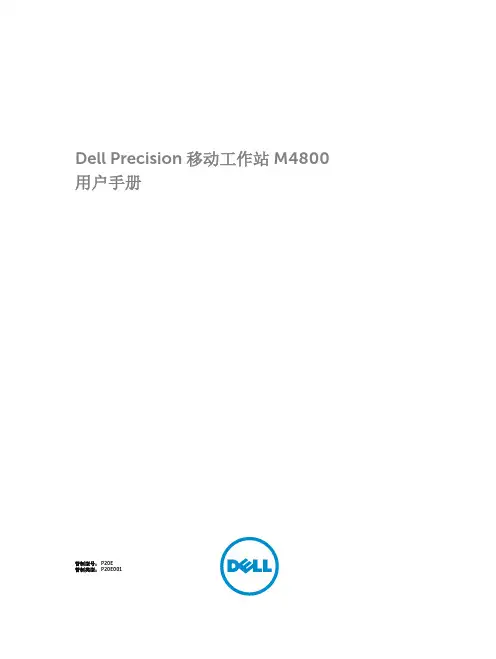
Dell Precision 移动工作站 M4800用户手册管制型号: P20E管制类型: P20E001版权所有© 2015 Dell Inc. 保留所有权利。
本产品受美国、国际版权和知识产权法律保护。
Dell™和 Dell 徽标是 Dell Inc. 在美国和/或其他司法管辖区的商标。
所有此处提及的其他商标和产品名称可能是其各自所属公司的商标。
2013 - 08Rev. A00目录1 拆装计算机 (6)拆装计算机内部组件之前 (6)建议工具 (7)关闭计算机电源 (7)拆装计算机内部组件之后 (8)2 卸下和安装组件 (9)系统概览 (9)内部视图—背面内部视图—正面 (9)卸下安全数字 (SD) 卡 (10)安装 SD 卡 (10)卸下 ExpressCard (11)安装 ExpressCard (11)取出电池 (11)安装电池 (12)卸下微型用户识别模块 (SIM) 卡 (12)安装微型用户识别模块 (SIM) 卡 (13)卸下键盘装饰条 (13)安装键盘装饰条 (13)卸下键盘 (14)安装键盘 (16)卸下基座盖 (17)安装基座盖 (19)卸下主内存 (19)安装主内存 (19)卸下次内存 (19)安装次内存 (20)卸下光盘驱动器 (20)安装光盘驱动器 (21)卸下硬盘驱动器 (22)安装硬盘驱动器 (23)卸下无线局域网 (WLAN) 卡 (23)安装无线局域网 (WLAN) 卡 (23)卸下无线广域网 (WWAN) 卡(可选) (23)安装无线广域网 (WWAN) 卡(可选) (24)卸下处理器风扇 (24)安装处理器风扇 (25)3卸下视频卡风扇 (25)安装视频卡风扇 (26)取出币形电池 (26)安装币形电池 (27)卸下掌垫 (27)安装掌垫 (29)卸下 ExpressCard 模块 (30)安装 ExpressCard 模块 (31)卸下处理器散热器 (32)安装处理器散热器 (32)卸下处理器 (33)安装处理器 (33)卸下视频卡散热器 (34)安装视频卡散热器 (35)卸下视频卡 (36)安装视频卡 (36)卸下输入/输出 (I/O) 板 (37)安装 I/O 板 (38)卸下开关板 (38)安装开关板 (39)卸下统一安全集线器 (USH) 板 (39)安装 USH 板 (40)卸下显示屏部件 (40)安装显示屏部件 (43)卸下铰接护盖 (43)安装铰接护盖 (44)卸下系统板 (44)安装系统板 (47)卸下电源连接器端口 (48)安装电源连接器端口 (49)卸下显示屏挡板 (49)安装显示屏挡板 (50)卸下显示屏面板 (51)安装显示屏面板 (54)卸下摄像头 (54)安装摄像头 (54)3 系统设置程序 (56)引导顺序 (56)导航键 (56)系统设置程序选项 (57)更新 BIOS (66)4系统密码和设置密码 (67)设定系统密码和设置密码 (67)删除或更改现有系统密码和/或设置密码 (68)4 Diagnostics(诊断程序) (69)增强型预引导系统评估 (ePSA) 诊断程序 (69)5 排除计算机故障 (70)设备状态指示灯 (70)电池状态指示灯 (70)技术规格 (71)6 联系 Dell (78)联系 Dell (78)51拆装计算机拆装计算机内部组件之前遵循以下安全原则有助于防止您的计算机受到潜在损坏,并有助于确保您的人身安全。

戴尔Dell 灵越InspironM4040/14-N4050官方拆机图解5.滑动电池,并将其提离电池槽。
警告:小心操作。
警告:7.将键盘提离计算机。
警告:5.从内存模块连接器中卸下内存模块。
3.拧下将掌垫部件固定至计算机基座的八颗螺钉。
拧下掌垫部件上的三颗螺钉。
警告:警告:7.使用塑料划片,小心地将掌垫部件撬起,然后轻轻地将其从计算机基座中取出。
8.将掌垫部件提离计算机基座。
8.将电源按钮板及其电缆提离掌垫。
6.拧下将硬盘驱动器支架固定至硬盘驱动器的两颗螺钉。
7.将硬盘驱动器支架提离硬盘驱动器。
将小型插卡提离系统板连接器。
警告:详细信息,请参阅计算机附带的安全信息中的c.从计算机基座上的电池槽中释放币形电池。
b.将币形电池从系统板上的电池槽中提出。
7.拿住 USB 板的一角将其提起,然后从计算机基座上的插槽中释放 USB 板连接器。
6.将冷却部件提离计算机。
要松开 ZIF警告:肤上的油脂会降低散热垫的导热功能。
警告:块上的插针。
3.拧下将铰接护盖固定至计算机基座的两颗螺钉。
5.将铰接护盖从计算机基座上撬起。
10.拧下将显示屏部件固定至计算机基座的两颗螺钉。
11.将显示屏部件提离计算机基座并卸下显示屏部件。
警告:4.卸下显示屏挡板。
8.拧下将显示屏面板支架固定至显示屏面板的四颗螺钉(一边两颗)。
拿住系统板的一角将其提起,然后从计算机基座上的插槽中释放系统板连接器。
注:不同。
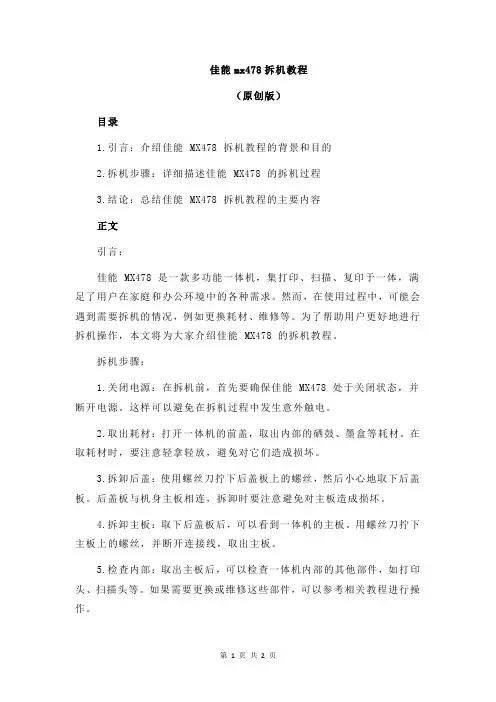
佳能mx478拆机教程(原创版)目录1.引言:介绍佳能 MX478 拆机教程的背景和目的2.拆机步骤:详细描述佳能 MX478 的拆机过程3.结论:总结佳能 MX478 拆机教程的主要内容正文引言:佳能 MX478 是一款多功能一体机,集打印、扫描、复印于一体,满足了用户在家庭和办公环境中的各种需求。
然而,在使用过程中,可能会遇到需要拆机的情况,例如更换耗材、维修等。
为了帮助用户更好地进行拆机操作,本文将为大家介绍佳能 MX478 的拆机教程。
拆机步骤:1.关闭电源:在拆机前,首先要确保佳能 MX478 处于关闭状态,并断开电源。
这样可以避免在拆机过程中发生意外触电。
2.取出耗材:打开一体机的前盖,取出内部的硒鼓、墨盒等耗材。
在取耗材时,要注意轻拿轻放,避免对它们造成损坏。
3.拆卸后盖:使用螺丝刀拧下后盖板上的螺丝,然后小心地取下后盖板。
后盖板与机身主板相连,拆卸时要注意避免对主板造成损坏。
4.拆卸主板:取下后盖板后,可以看到一体机的主板。
用螺丝刀拧下主板上的螺丝,并断开连接线,取出主板。
5.检查内部:取出主板后,可以检查一体机内部的其他部件,如打印头、扫描头等。
如果需要更换或维修这些部件,可以参考相关教程进行操作。
6.组装:完成拆机后,按照拆卸的反向顺序进行组装。
先将主板安装在机身上,连接好各条线路,然后安装后盖板,拧紧螺丝。
最后,安装好硒鼓、墨盒等耗材,打开电源,进行测试。
结论:佳能 MX478 拆机教程主要包括关闭电源、取出耗材、拆卸后盖、拆卸主板、检查内部、组装等步骤。
通过按照这些步骤进行操作,用户可以顺利完成佳能 MX478 的拆机过程。

联想g480拆机清灰教程解析拆机常规流程回顾,1.首先去掉底盖,D面,的所有螺丝,包括电池盒中的螺丝,小底盖如果可以取下则取下,内存和硬盘建议也取下,2.然而转到键盘面,C面,,取下键盘后,然后把键盘底下的螺丝下光,3.可以分离C面和D面了,既分离键盘面外壳和底盖,内部的主板就暴露出来了。
本次教程的步骤有些繁琐,请认真往下看、、、先来个正面高清照Logo型号1.卸电池,首先卸电池主要为了防止意外漏电,万一不小心按到了开机键呢, 按照图中指示的方向推动电池卡扣,左边卡扣不会反弹,右边会反弹。
右手抵住右边卡扣,再用左手将电池沿着箭头方向水平向上推,就是这样双手开工,,,2.卸D面螺丝,下图中红圈圈出10个位置就是你要卸掉的螺丝,一个都不要留,,卸完之后再拆后壳,有指甲的同学可以直接上手,没手指甲的还是老老实实用工具吧,像楼主这样用平口起子去撬开它,接着就是向下推,最后直接拿起,3.后花园,后壳拿掉,后花园的风景尽收眼底。
从左到右依次是1号光驱、2号无线网卡、3号硬盘、4号内存条,最后一个不需要动,前面三个依次拆掉,图中红圈处就是固定1号光驱的螺丝,卸掉它然后像这样把光驱拉出来,注意用力方向,不要上下左右的晃动,水平方向抽出就对了至于你们看到的这三个红圈里的螺丝,它们是摆设,不用管,实在想卸你就卸吧,记得装回来,光驱仓里还有三颗螺丝,它们是用来连接正反外壳的,也要卸掉接下来是2号无线网卡模块,这里只有一个螺丝要卸,红圈那个就是。
箭头那里只是起固定作用,没有螺丝。
然后就是1、2号接线,向上拔起,记住位置,装回的时候不要装反。
至于装反了会有什么后果,楼主也没试过不知,接线取下,网卡会自动翘起,顺着那45度方向把它抽出来就可以了,网卡下面还有一个螺丝,记得卸掉最后是3号硬盘,三个螺丝,卸完看下一步,手抓住黑色胶片,像楼主一样,然后顺着箭头方向往下拉,拉到拉不动就拎起来,硬盘就出来了,简单吧下面同样还有一颗螺丝,别忘了,装回的时候记得回来看此楼,不然你就会剩下很多螺丝不知道往哪里塞,4.键盘以及相关排线,首先看键盘周围有一层网格,楼主建议这种拆法。
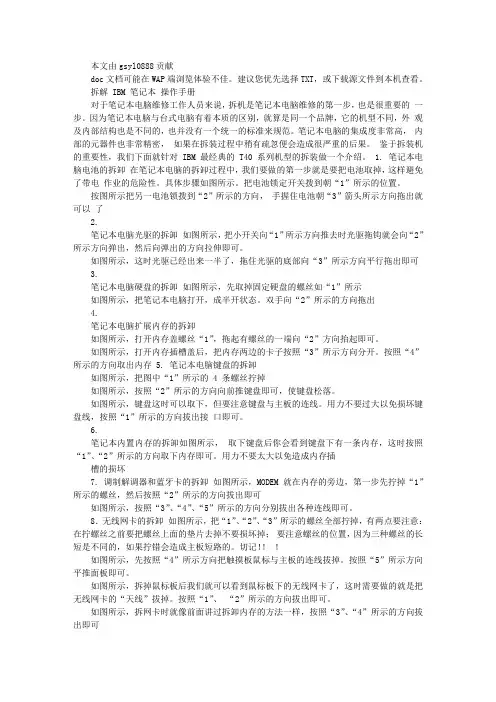
本文由gsyl0888贡献doc文档可能在WAP端浏览体验不佳。
建议您优先选择TXT,或下载源文件到本机查看。
拆解 IBM 笔记本操作手册对于笔记本电脑维修工作人员来说,拆机是笔记本电脑维修的第一步,也是很重要的一步。
因为笔记本电脑与台式电脑有着本质的区别,就算是同一个品牌,它的机型不同,外观及内部结构也是不同的,也并没有一个统一的标准来规范。
笔记本电脑的集成度非常高,内部的元器件也非常精密,如果在拆装过程中稍有疏忽便会造成很严重的后果。
鉴于拆装机的重要性,我们下面就针对 IBM 最经典的 T40 系列机型的拆装做一个介绍。
1. 笔记本电脑电池的拆卸在笔记本电脑的拆卸过程中,我们要做的第一步就是要把电池取掉,这样避免了带电作业的危险性。
具体步骤如图所示。
把电池锁定开关拨到朝“1”所示的位置。
按图所示把另一电池锁拨到“2”所示的方向,手握住电池朝“3”箭头所示方向拖出就可以了2.笔记本电脑光驱的拆卸如图所示,把小开关向“1”所示方向推去时光驱拖钩就会向“2”所示方向弹出,然后向弹出的方向拉伸即可。
如图所示,这时光驱已经出来一半了,拖住光驱的底部向“3”所示方向平行拖出即可 3.笔记本电脑硬盘的拆卸如图所示,先取掉固定硬盘的螺丝如“1”所示如图所示,把笔记本电脑打开,成半开状态。
双手向“2”所示的方向拖出4.笔记本电脑扩展内存的拆卸如图所示,打开内存盖螺丝“1”,拖起有螺丝的一端向“2”方向抬起即可。
如图所示,打开内存插槽盖后,把内存两边的卡子按照“3”所示方向分开。
按照“4”所示的方向取出内存 5. 笔记本电脑键盘的拆卸如图所示,把图中“1”所示的 4 条螺丝拧掉如图所示,按照“2”所示的方向向前推键盘即可,使键盘松落。
如图所示,键盘这时可以取下,但要注意键盘与主板的连线。
用力不要过大以免损坏键盘线,按照“1”所示的方向拔出接口即可。
6.笔记本内置内存的拆卸如图所示,取下键盘后你会看到键盘下有一条内存,这时按照“1”、“2”所示的方向取下内存即可。
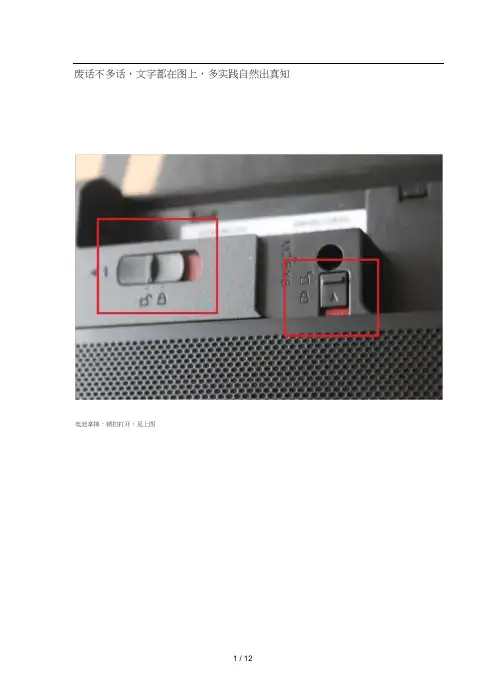
废话不多话,文字都在图上,多实践自然出真知
电池拿掉,锁扣打开,见上图
Y410P Y400是8颗螺丝,Y510P Y500是9颗,中间还有一颗
跑题图片
下面我们要把光驱拆下来
上面两幅图同时操作哦下面我们开始拿掉后壳
这里说个重点啊:
光驱那个位置,有两个卡扣,扣盖的时候要看下是否卡到位。
另外后壳安装好后,用手掌稍微用力按压后盖,大概位置中间吧,win8标那里吧。
不放心的话,都按一遍, 只到听不到卡扣入扣的咔哒一声即可。
4
r
二
r
二
邑
三
内存插槽
NGFF固态硬盘插槽
自带机械硬盘
来点题外话,毕竟现在NGFF固态硬盘少见,所以当下原机械硬盘位加惠的。
拧掉上图机械硬盘两颗黑色螺丝,向外拉就可以拆下机械硬盘2.5寸硬盘还是比较主流和经济实
硬盘支架一共有4颗螺丝
o o • ♦•
()(>•••
明明是三星的硕盘,为什么软件测试是希捷的. 因
为三帛硬盘被希捷收购了•明白了吧
最后都搞定后,把新买的固态硬盘或者机械硬盘,在或者混合硬盘插入支架,上螺丝,原步骤返回。
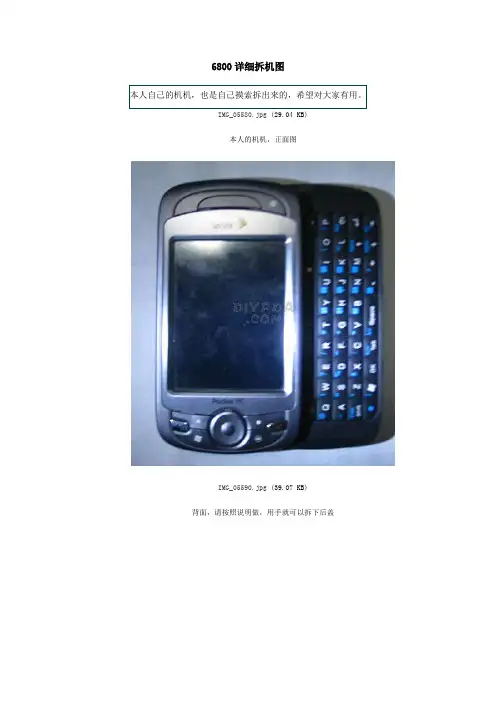
联想B480拆机教程之羊若含玉创作
1、准备螺丝刀、刷子等对象.
2、笔记本不和,把电池卸了,把如下图红圈位置的两颗螺丝卸失落.
3、卸失落螺丝以后,滑动后盖,可以轻松取下来,然后把如下图红圈位置的螺丝卸失
落.
4、卸失落硬盘的螺丝,然后抽动硬盘尾部的黑色胶带,轻轻把硬盘拉出来.
5、卸失落光驱的螺丝,拔出光
驱.
6、拔出光驱后,光驱挡住的三颗小螺丝也露出来,一一拆下.
7、把衔接无线网卡的两根线抠出来.
8、接下来转到正面,键盘部分,键盘上部分共有 4个卡口,用一字螺丝刀反偏向,轻轻的将键盘卡口逐一翘起.
9、轻轻翘起键盘,注意键盘排线,把排线接头谁人黑色的卡子轻轻拉开(不是拔出,而是往上拉成90°),取出键盘排线.
10、把如下红圆圈排线接头谁人黑色的卡子轻轻拉开(不是拔出,而是往上拉成90°),取出排线.
11、把如下图红圈位置的螺丝卸失落.
12、接下来就拆C面的面板了.拆的时候注意,按下图画红线的缝用一字螺丝刀轻轻顶出来,使其翘起,然后用指甲或卡
片从正前偏向屏幕依次把C面翘起,然后把C面往正前方拉出.
13、按下图操纵(拔出三组电源线,拉开三个卡子).
14、把如下图红圈位置的螺丝卸失落,卸失落后就可以取出主板.
15、把如下图红圈位置的螺丝松开,就可以卸下散热模组.
16、卸下散热模组,就看到了处理器和显卡,小的是处理器,大的是显卡.
17、好了,接洽B480笔记本的拆机教程到此停止,大家可以清灰或者改革了,之后依照步调重新再装置就可以了.。
先看看V470的构造:把D面底板拆开后能看到中置的硬盘,硬盘左侧是无线网卡模块,右侧是内存。
内置无线网卡型号是英特尔® 迅驰® 无线N 1000。
V470也是内置两个mini-PCIE接口,图中红框位置是第二个接口,这个位置的空间足够我们添加无线上网卡甚至mini-PCIE接口的SSD。
V470要观察内部构造、清理散热器等与V460一样是需要把整机拆散的。
把D面所有螺丝都拧开以后,键盘就可以拆卸下来。
上面第二幅图中的红框位置是键盘的四个卡位,我不是撬出来,而是直接在光驱位置把键盘顶起来。
图中蓝色框位置是CD面连接的最后一颗螺丝,这个螺丝请看下面的图。
即使是在保修期内去售后清理散热器也是需要收费。
这个我在客服热线那里也得到证实。
键盘拆卸以后,C面状况如上图。
在键盘架上我们看到很多排线。
我个人感觉比V460的复杂。
分离CD面需要先把这些排线都拔开。
分离CD面以后我们看到了主板,在这里,主板只有一个固定螺丝,上图中蓝色圆圈位置就是,我们先把屏幕排线、音频线、USB排线等移除,右下角的蓝色排线需要整个拆卸。
这个是排线近图,屏幕排线是使用双面胶粘贴在主板覆盖的塑料膜上,我们需要直接排线撕下来,而音频线那里使用胶布固定,也是需要移走滴,要不然就妨碍主板的拆卸。
被拆卸主板后的D面如上图。
左上角与右上角的是两个内置扬声器。
这对扬声器的音质如何就见仁见智了,我对笔记本内置扬声器的音质一直都不看重。
D面右下角是一块小板,金属外壳的是读卡器,右侧是USB接口与两个音频输出输入接口,右下方的小开关是无线设备的开关。
C面的底面可以看到刚才那几个排线分别属于那些设备。
指纹识别器、触摸板、触摸板按键、内置麦克风。
图中红圈位置就是内置麦克风。
这个内置麦克风的尺寸比纽扣还要小。
从键盘看,键盘底部密封,这又是一个防溅键盘。
手感还不错。
介绍完上面滴,就要进入本帖重点内容:主板、散热器构造上图是V470的主板D面的硬件分布,看到散热器构造吗?就是单导热铜管的,你们是不是有点失望?如果单从这个来分析散热是不是太2了?散热如何需要结合架构,而不是仅仅看导热铜管的数量。
D e l l灵越I n s p i r o n M N官方拆机图解公司标准化编码 [QQX96QT-XQQB89Q8-NQQJ6Q8-MQM9N]戴尔Dell 灵越Inspiron M4040/14-N4050官方拆机图解取出电池1.按照开始之前中的说明进行操作。
2.关闭计算机并将其翻转。
3.将电池锁定闩锁滑至解除锁定位置,直至其卡入到位。
4.将电池释放闩锁滑至解除锁定位置,并按住电池释放闩锁。
5.滑动电池,并将其提离电池槽。
卸下键盘1.按照开始之前中的说明进行操作。
2.取出电池。
请参阅取出电池。
警告:键盘的键帽容易损坏和脱落,装回它们也比较费时。
卸下和处理键盘时,请小心操作。
3.翻转计算机并把显示屏打开到最大程度。
4.使用塑料划片,释放将键盘固定至掌垫的四个卡舌,然后轻轻地向上摇动键盘,直至其脱离掌垫。
警告:板。
7.将键盘提离计算机。
卸下内存模块1.按照开始之前中的说明进行操作。
2.取出电池。
请参阅取出电池。
3.卸下键盘。
请参阅卸下键盘。
警告:为避免损坏内存模块连接器,请勿使用工具来拨开内存模块固定夹。
4.请用指尖小心拨开内存模块连接器两端的固定夹,直至模块弹起。
5.从内存模块连接器中卸下内存模块。
卸下光盘驱动器1.按照开始之前中的说明进行操作。
2.取出电池。
请参阅取出电池。
3.卸下键盘。
请参阅卸下键盘。
4.拧下将光盘驱动器固定至计算机基座的螺钉。
5.使用塑料划片,推动光盘驱动器上的槽口,以将其从光盘驱动器卡盒中释放。
6.将光盘驱动器滑出光盘驱动器卡盒。
卸下掌垫部件1.按照开始之前中的说明进行操作。
2.取出电池。
请参阅取出电池。
3.拧下将掌垫部件固定至计算机基座的八颗螺钉。
4.卸下键盘。
请参阅卸下键盘。
5.拧下掌垫部件上的三颗螺钉。
警告:拉动连接器顶部的塑料卡舌,以避免损坏连接器。
锁,然后拔下电缆。
警告:中取出。
8.将掌垫部件提离计算机基座。
卸下电源按钮板1.按照开始之前中的说明进行操作。
2.取出电池。
1、M4800 螺丝主假如4中:硬盘螺丝4个最细的.
剩下3中便是M2x3、M2.5x5(最多的)、M2.5x8(最少的) 有的呆板上是用字母表示的.自己注意下.之阳早格格创做
2、与下电池.用力推启启闭,电池会弹起去,用脚抠出去便止了.
3、如图与下二颗螺丝后,用力背箭头目标推,便不妨拿下后盖.
3、后盖挨启后不妨把所有的十字螺丝去下去.风扇、内存、光驱、无线网卡、WWAN卡拿下去了.(一定要把所有十字螺丝与下去,可则C壳等下便去不下去)
4、与硬盘:
5、与键盘框战键盘;
先把靠屏那边抬起去,再安排二边抬起去.(皆是卡扣,不螺丝的)
键盘框拿下去后,螺丝与掉.从螺丝那边抬起去,键盘
便惟有安排二边卡扣了,底下有一条键盘连交线.(如下图)先把红色的卡扣沉沉挨启,再拿出线.
末尾拆秘密注意的几个面:
1、CPU要锁紧;
2、插隐卡战内存的时间,注意插佳;
3、拆佳CPU战隐卡集热片,插佳内存,先面明呆
板,再拆其余的壳.(也不妨先不拆C壳,拆佳风
扇,硬盘进系统用鲁大家测佳温度,再拆其余壳)。
IBM笔记本全系列拆解之---IBM-R60R60E拆解篇!图片加
解析!
拆解说明:笔记本拆解有一定的风险,需要自己把握,利淘网技术工程师给您最好的指导,但是由个人操作以及其他意外利淘网不负任何责任!
可以给以下操作提供参考:
1.想给IBM R60或者R60E清洁笔记本内部原件的如风扇以及主板的清洁等
2.给该笔记本电脑升级蓝牙模块
3.更换该笔记本的无线模块
4.更换BIOS电池等
5.自己给R60 或者R60E DIY散热系统的等一些操作提供参考。
首先准备好你的笔记本电脑,也就是R60、R60E
拆解任何电子类的产品第一步都需要将AC电源拔掉,电池卸载掉,以保证拆解对笔记本电路的安全!
将固定掌托的螺丝先拧开,(背面有图案提示)
固定掌托的螺丝确定拧掉后,如下图片,用手将掌托取下来
|
还是一样。
OK,到这要注意了,将触摸板上的数据线需要拆卸下来
下面画色符号内的是固定键盘的,将其螺丝拧掉
这样我们就能直接将键盘摘出来了,但是要小心,因为也有数据排线在下免
如下图一样,用大拇指的之家扣开即可
很简单的,这样键盘就很轻松的拆卸下来了,拆解到这R60 /R60E笔记本内部的部件基本就都能看见了!
下面标志的
1,是该笔记本的散热系统以及风扇,要是使用笔记本的时间比较长了,灰尘比较多,可以用小刷子进行简单的清洁!
2.为该笔记本的猫,要是需要升级蓝牙的话,就可以将该硬件模块更换掉即可
3.这个是R60系列笔记本的无线模块
4。
是R60/R60E笔记本的BIOS电池,笔记本电脑使用时间长了就需要将这个更换了,否则的话BIOS的设置是保存不了的!
到这R60拆解结束,下次我们有详细的屏幕拆解大家可以多顶。
DELLM拆机图解教程————————————————————————————————作者:————————————————————————————————日期:拆机前准备:切断电源取下电池必要的工具步骤一:取下电池步骤二:取出内存条取出内存示范取出散热器示范分段一:拆解键盘步骤一:先卸下背部电池处固定键盘螺丝步骤二:卸下XPS LOGO附近的固定金属框步骤三:轻轻拗起触摸键条框蓝牙模块位置步骤四:卸下键盘上方的两颗固定螺丝4、keyboard cable 键盘排线5、plastic securing bar 塑料材质的安全条1、cable release tabs2、center control cover cable 分段二:无线网卡拆卸步骤一:卸下固定螺丝步骤二:拔去连线文章笔记本笔记本型号搜 索• 首页 • 行情 • 导购 • 新品 • 新闻 • 应用 • 评测 •周边•壁纸•驱动•产品库•本本论坛本本网> 评测> 欧美品牌> 正文戴尔M1330官方拆解教程图文演示本本网日期:2008/05/26 作者:taotao 来源:本本网进入论坛[团购]瑞士军刀威戈双肩笔记本背包快来抢哦!分段三:拆解显示屏拆解前最好取下无线网卡、内存、硬盘等步骤一:取下背部电池两侧的固定螺丝步骤二:拆解键盘,详见上页键盘拆解步骤三:取下键盘两侧固定螺丝笔记本型号搜 索•首页•行情•导购•新品•新闻•应用•评测•周边•壁纸•驱动•产品库•本本论坛本本网> 评测> 欧美品牌> 正文戴尔M1330官方拆解教程图文演示本本网日期:2008/05/26 作者:taotao 来源:本本网进入论坛[团购]瑞士军刀威戈双肩笔记本背包快来抢哦!摄像头笔记本型号搜 索•首页•行情•导购•新品•新闻•应用•评测•周边•壁纸•驱动•产品库•本本论坛本本网> 评测> 欧美品牌> 正文戴尔M1330官方拆解教程图文演示本本网日期:2008/05/26 作者:taotao 来源:本本网进入论坛[团购]瑞士军刀威戈双肩笔记本背包快来抢哦!分段四:零件拆解光驱拆卸读卡器拆卸1、喇叭连接器2、按键连接器3、松开按键的排线。
矿产资源开发利用方案编写内容要求及审查大纲
矿产资源开发利用方案编写内容要求及《矿产资源开发利用方案》审查大纲一、概述
㈠矿区位置、隶属关系和企业性质。
如为改扩建矿山, 应说明矿山现状、
特点及存在的主要问题。
㈡编制依据
(1简述项目前期工作进展情况及与有关方面对项目的意向性协议情况。
(2 列出开发利用方案编制所依据的主要基础性资料的名称。
如经储量管理部门认定的矿区地质勘探报告、选矿试验报告、加工利用试验报告、工程地质初评资料、矿区水文资料和供水资料等。
对改、扩建矿山应有生产实际资料, 如矿山总平面现状图、矿床开拓系统图、采场现状图和主要采选设备清单等。
二、矿产品需求现状和预测
㈠该矿产在国内需求情况和市场供应情况
1、矿产品现状及加工利用趋向。
2、国内近、远期的需求量及主要销向预测。
㈡产品价格分析
1、国内矿产品价格现状。
2、矿产品价格稳定性及变化趋势。
三、矿产资源概况
㈠矿区总体概况
1、矿区总体规划情况。
2、矿区矿产资源概况。
3、该设计与矿区总体开发的关系。
㈡该设计项目的资源概况
1、矿床地质及构造特征。
2、矿床开采技术条件及水文地质条件。